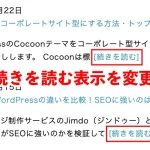イラストにおすすめスキャナー・CanoScan LiDE 400レビュー

アナログで描いたイラストの線画をきれいにスキャンするためのスキャナーを探していたところ、手頃な薄型のフラットベットスキャナーがあったので購入しました。
 |
スキャナーの読み取り方式はCISとCCDの2種類があって、ネットで見るとCCDのほうが高画質と言われているようですが、用途が主にアナログイラストの線画スキャンなので、安価なCISモデル(光解像度4800dpi)で十分すぎるくらいだと思います。
とか書いていて、スペックはどのくらいの差があるかなど全然ピンと来ていないのですが、最近のスキャナはどれも綺麗に見えるので。
付属品
本体とケーブル、縦置き用の台座、取り扱い説明書、ドライバインストールディスクも付いていましたが、Windowsのみ対応とのこと。Macの人はキヤノンのホームページからダウンロードします。

設置してセットアップ
省スペース用に縦置きの台座が付いているのですが、スキャンする時に紙が置きづらいので結局この後プリンターの上に横置きしました。

電源はUSBケーブルから供給されるのでパソコンとスキャナーを接続するだけでコンセントは不要です。
イラストをスキャンしてみます
読み込みたいイラストを台に置いて、フタをしてはさみます。

メーカーサイトから自分のパソコン環境に合わせた「CanoScan LiDE 400」用のドライバ「Canon IJ Scan Utility」をダウンロードしてインストールします。
インストールされた「Canon IJ Scan Utility」を立ち上げます。
ドライバのバージョンによってスキャンの画面が若干異なっていますが、内容は同じです。
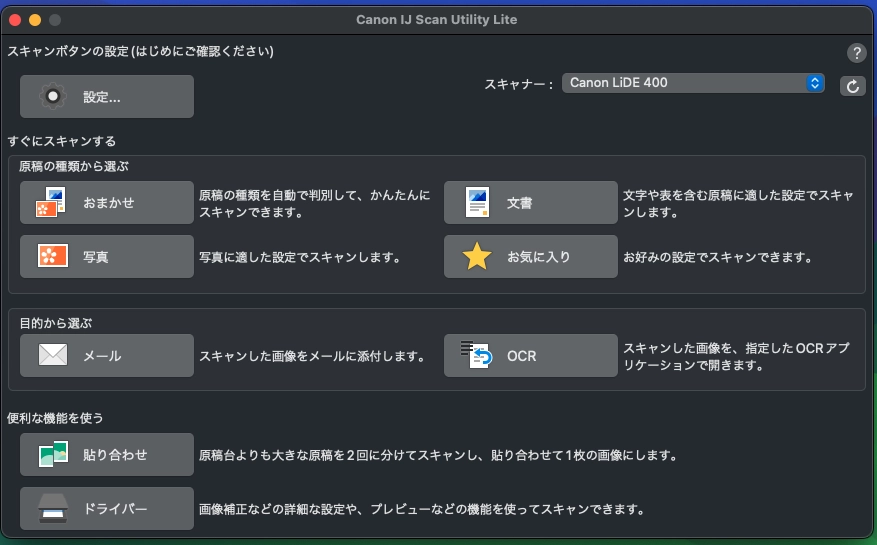
今回はイラストの線画を使うので「写真」ボタンを押してスキャンします。解像度を上げるときは、左上の「設定」を押します。
スキャン設定の「写真」→解像度より600dpiまで上げられます。きれいに取り込みたい時は最高の600dpiにして読み込むと良いです。
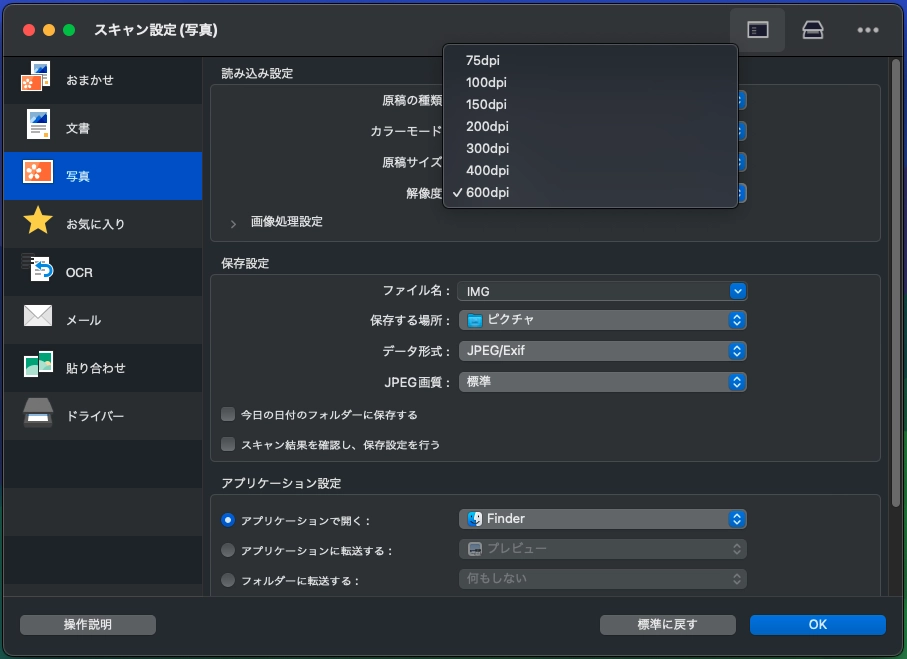
解像度300dpiで読み込み。
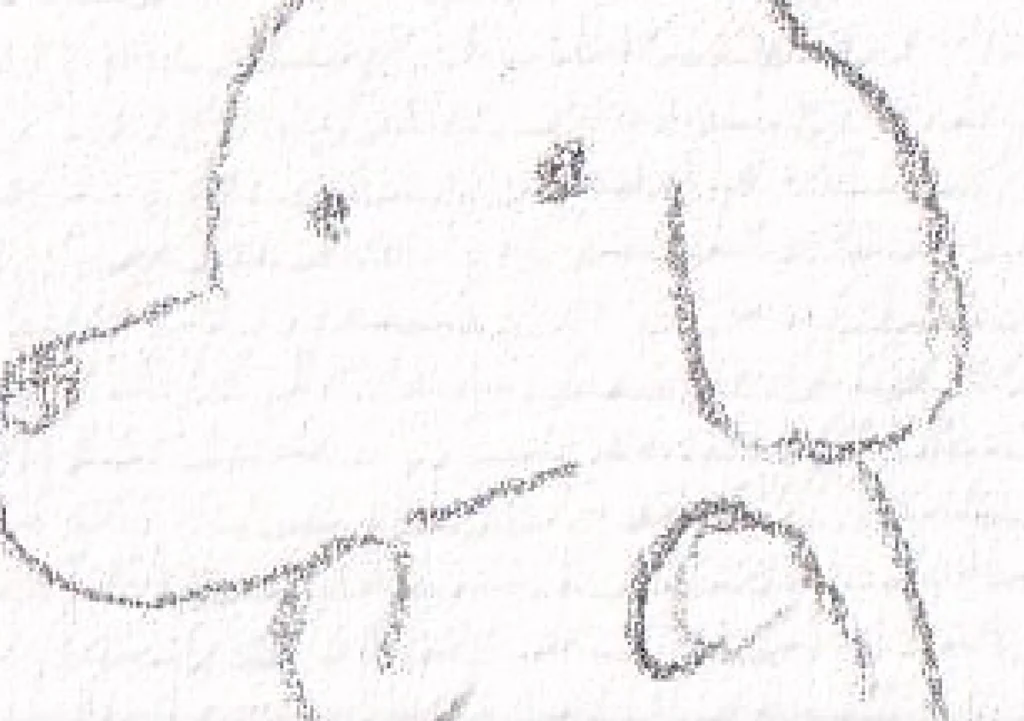
解像度600dpiで読み込み。
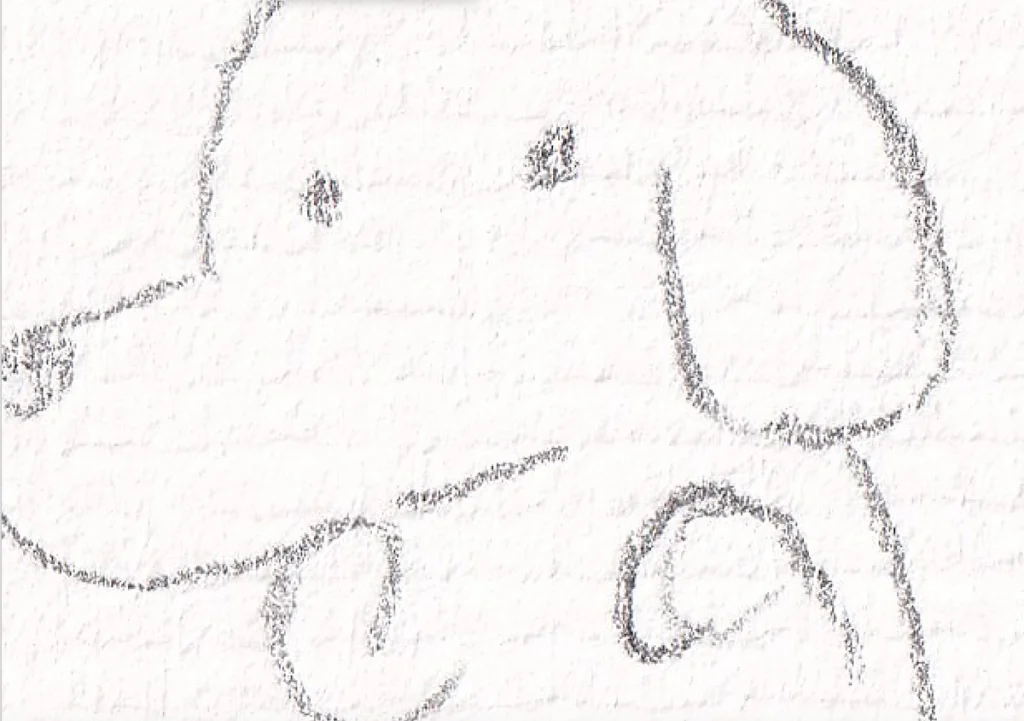
並べて見ると、やはり600dpiのほうが線がきれいに見えています。原画は直径3cmくらいのイラストです。
今回は線画はこのまま使わずIllustratorで書く際の下絵にしただけなので、こんなに高解像度で読み込まなくても良かったのですが、線画を使う時の参考になりました。スキャンもどんなに解像度を上げても1分かからずに読み込んでくれるので、ひと昔前の1枚読み込むだけで時間がかかっていた頃に比べたら良い時代になったものですね。
手頃なスキャナーが欲しいかたへの参考になれば。
 |
[公開日] 2023年5月9日 / [最終更新日] 2024年4月10日 / カテゴリー:WEBデザイン,イラスト
同じカテゴリーの記事
-
ブログの文字数は長いほど効果的かについて考える
ブログの文章を書くにあたってどれくらいの分量を書けば良いかと聞かれることがあります。 内容によっては800字くらいだった [続きを読む]
-
WordPressの[…]を【続きを読む】に表示・抜粋文字数を変更する方法
PHPのバージョンを上げたら、投稿の抜粋を表示するPHPタグで下記のようなエラーが出ました。 Warning: Unde [続きを読む]
-
ロリポップのスタンダードプラン・アップデートの使用感
ロリポップサーバーのスタンダードプランで、アップデートの通知が来ていたので実際の制作案件でも使用してみることにしました。 [続きを読む]
-
エックスサーバーで常時SSL化「http→https」301リダイレクト転送設定をする方法
エックスサーバーで無料SSL(https)を取得したものの、httpのアドレスでアクセスしても表示されてしまう場合に手動 [続きを読む]
最新の投稿
2025年12月29日
2025年12月23日
2025年12月16日
2025年12月05日
2025年12月01日
カテゴリー
アーカイブ